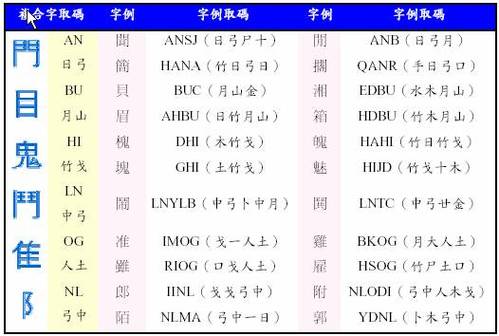iphone如何新增倉頡輸入法:從入門到精通,iOS中文輸入的深度解析與應用
你是不是也曾遇過這種情況呢?正想用 iPhone 暢快地打字聊天,卻發現怎麼找都找不到心心念念的倉頡輸入法?特別是對於習慣傳統中文輸入,或是專業文書工作者來說,倉頡輸入法那種獨特的精準與效率,簡直是不可或缺的存在!我身邊就有不少朋友,從電腦鍵盤轉移到手機螢幕時,第一個問題就是:「我的 iPhone 怎麼新增倉頡輸入法啊?找不到快急死了!」別擔心,這篇文章就是來幫你解決這個困擾的!我們不僅要教你如何輕鬆地在你的 iPhone 上新增倉頡輸入法,還要帶你深入了解它的奧秘,讓你徹底駕馭這項強大的中文輸入工具。
快速解答:如何在 iPhone 上新增倉頡輸入法?
要在 iPhone 上新增倉頡輸入法,其實步驟非常簡單直覺!你只需要打開「設定」App,依序點選「一般」>「鍵盤」>「鍵盤」,然後選擇「新增鍵盤…」,最後在「繁體中文」的類別裡找到並選取「倉頡」就完成了。整個過程只需要幾分鐘,非常方便快捷!
Table of Contents
為什麼選擇倉頡輸入法?iPhone 中文輸入的極致體驗
你或許會好奇,現在市面上有這麼多種中文輸入法,像注音、拼音、手寫等等,為什麼還有人堅持使用倉頡呢?這背後其實有很多深層的原因,特別是在追求效率和精準度的今天。
倉頡的獨特魅力與優勢
-
高效率與精準度: 倉頡輸入法是基於漢字字形結構的編碼方式,每個字都有其獨特的「倉頡碼」。這代表著你只要學會了拆字原則,幾乎能「盲打」出任何一個中文字,而且重碼率(就是打出同樣字碼,卻跳出多個同音字的機率)極低。對於需要大量輸入中文的使用者,這能大幅提升輸入速度,減少選字的煩惱。
-
擺脫同音困擾: 相較於注音或拼音輸入法,倉頡完全不依賴發音。這對於那些發音不標準,或是遇到多音字、生僻字時,簡直是救星!你不需要知道怎麼讀,只要知道怎麼拆解字形,就能輸入。
-
文化傳承與文字理解: 學習倉頡的過程,其實也是在深入了解漢字的結構和造字原理。它能幫助你更好地認識漢字的偏旁、部首,對於中文學習者來說,這不只是一種輸入工具,更是一種文字素養的提升。
-
跨平台通用性: 無論是 Windows、macOS 還是 iOS、Android,倉頡輸入法都有很好的支援。一旦學會,幾乎可以在任何裝置上無縫接軌,這對於工作和生活都非常有幫助。
我自己就是倉頡的忠實擁護者。記得剛開始用 iPhone 的時候,由於工作需要大量中文寫作,總覺得注音的選字和拼音的同音字困擾讓效率大打折扣。直到我把倉頡輸入法加到我的 iPhone 上,才真正體驗到什麼叫做「指尖上的文字飛舞」。那種打字流暢感,真的會讓你愛不釋手!
步驟教學:iPhone 新增倉頡輸入法的完整指南
好了,了解了倉頡的好處,現在就讓我們一步一步地,手把手教你如何在你的 iPhone 上新增這個強大的輸入法吧!整個過程非常直觀,就算你是對科技不太熟悉的朋友,也能輕鬆搞定。
輕鬆上手:逐步新增倉頡輸入法
請跟著以下的步驟操作,保證你不會迷路:
-
打開「設定」App: 首先,在你的 iPhone 主畫面上找到那個齒輪形狀的「設定」App,點一下把它打開。這是所有 iPhone 功能調整的入口。

(備註:圖片僅為示意,請以你手機實際顯示為準)
-
進入「一般」設定: 在「設定」選單中,往下捲動,你會看到一個叫做「一般」的選項(通常位於列表上方偏中的位置,圖示通常是一個方塊裡面有幾條橫線)。點擊它,進入一般設定頁面。
-
找到「鍵盤」選項: 在「一般」頁面裡,繼續往下捲動,你會看到「鍵盤」這個選項。這個選項會管理你手機裡所有輸入法的相關設定。點擊進入。
-
再次點選「鍵盤」: 進入「鍵盤」頁面後,你可能會看到兩個「鍵盤」選項。通常第一個「鍵盤」是顯示目前已安裝的鍵盤數量,點擊它,你就能看到所有已新增的輸入法清單了。
-
新增鍵盤: 在目前的鍵盤清單的最下方,你會看到一個藍色的文字按鈕,上面寫著「新增鍵盤…」。毫不猶豫地給它點下去!
-
尋找「繁體中文」: 進入「新增鍵盤…」的頁面後,你會看到一長串各國語言的列表。由於倉頡是繁體中文特有的輸入法,所以你需要往下捲動,找到「繁體中文」這個選項。點擊它。
-
選擇「倉頡」: 點擊「繁體中文」後,你會看到多種繁體中文輸入法的選項,例如注音、手寫、筆劃等。請仔細尋找,你會發現「倉頡」就在其中。點選它!

(備註:圖片僅為示意,請以你手機實際顯示為準)
-
完成! 恭喜你!點選「倉頡」之後,它就會自動被新增到你的鍵盤列表裡了。你現在可以點擊左上角的「鍵盤」返回,確認倉頡已經在列表中。
瞧,是不是超級簡單?整個過程大概花不到一分鐘就能搞定!現在你的 iPhone 已經具備了倉頡輸入法的功能了,是不是很有成就感呢?
切換與使用:如何在iPhone上啟用倉頡輸入法
鍵盤已經新增好了,那要怎麼在打字的時候切換到倉頡呢?這也是許多新手常會遇到的疑問,別擔心,一樣很簡單!
-
打開任何可輸入文字的應用程式: 無論是訊息、LINE、Safari 瀏覽器或是備忘錄,只要是能跳出鍵盤的地方都可以。
-
找到「地球」圖示: 在鍵盤的左下角(通常在數字鍵的左邊,或是空格鍵的旁邊),你會看到一個小小的「地球」圖示,它就是用來切換輸入法的按鈕。
-
輕點或長按切換:
-
輕點一下: 每輕點一下「地球」圖示,輸入法就會按照你在設定中排列的順序,依序切換到下一個。直到你看到鍵盤上方顯示「倉頡」字樣,就表示你已經切換成功了。
-
長按: 如果你安裝了很多種輸入法,輕點切換可能有點慢。這時候你可以「長按」地球圖示,螢幕上會跳出一個輸入法列表選單,你可以直接點選「倉頡」來快速切換,這樣會更有效率!
-
-
開始輸入: 切換到倉頡輸入法後,鍵盤上的按鍵會變成英文字母,而鍵盤上方會出現一個輸入框,你就可以開始輸入倉頡碼來打中文字了!
是不是很方便呢?學會了新增和切換,你已經邁出了使用倉頡的第一步!
深入應用:駕馭倉頡,提升中文輸入效率
學會新增和切換只是基礎,要真正讓倉頡成為你的得力助手,你還需要了解它的運作原理,並掌握一些提升效率的小技巧。這部分會讓你對倉頡有更深一層的認識。
倉頡輸入法的核心原理與拆字技巧
倉頡輸入法之所以高效,關鍵在於它的「拆字」邏輯。它將每個漢字分解成多個「字根」(或稱「部件」),每個字根都對應一個特定的英文字母鍵。只要按照一定的規則(通常是從上到下、從左到右、由外到內)將字拆解,取出首、中、尾等特定字根的字母,就能組成該漢字的倉頡碼。
舉例來說,漢字「你」:
- 左邊是「亻」(人),倉頡碼是 O
- 右邊是「爾」,拆開是「冂」(圍)、「一」(戈)、「小」(弓)、「小」(卜)
- 所以「你」的倉頡碼是 OIRM(人戈弓卜)
是不是很有趣呢?每一個倉頡碼背後都藏著漢字的結構邏輯。想要更深入學習,建議你找一張倉頡字根表,把24個基本字根(有些字根有輔助字根)及其對應的英文字母記熟。這是學習倉頡的基石。
如何提升倉頡輸入速度與準確性?
「我學倉頡總是忘記怎麼拆字怎麼辦?」這是很多初學者常問的問題。別擔心,這完全是正常的!以下是我個人以及許多倉頡使用者親身實踐後,認為最有效的方法:
-
熟記字根與輔助字根: 這是最根本的。就像學習注音符號一樣,把倉頡字根表貼在牆上,每天看幾次,試著從日常生活中看到的字去練習拆解。鍵盤上24個倉頡字根的配置其實是很有邏輯的(例如「日月金木水火土」等基礎部首分佈),熟悉它們的鍵位能大大加快輸入速度。
-
理解拆字規則: 倉頡有明確的取碼規則,例如:
- 取首尾字: 許多字的碼是由字的首部和尾部組成。
- 最長原則: 盡量取最長的字根組合。
- 包圍原則: 對於有外框包圍的字,通常先取外框。
詳細的規則在網路上有很多資源可以學習,掌握這些能讓你拆字更精準。
-
大量練習: 這是鐵則!沒有任何捷徑。你可以透過以下方式進行練習:
- 手機打字: 每天在手機上用倉頡輸入法發訊息、寫筆記,讓手指熟悉鍵盤位置。
- 線上練習工具: 網路上有許多倉頡練習網站或 App,它們通常會提供跟打練習,讓你從生疏到熟練。例如一些倉頡字典網站,常常會附帶練習功能。
- 挑戰自己: 試著用倉頡輸入法完成一篇短文,初期可能會慢,但慢慢地,你會發現自己的速度越來越快。
-
善用聯想字與詞語輸入: iPhone 上的倉頡輸入法通常都支援「聯想字」和「詞語輸入」功能。當你輸入幾個字後,鍵盤上方會自動跳出相關的詞語供你選擇,這樣可以省去一個一個字打的麻煩,大幅提升輸入效率。例如打出「台」和「灣」的倉頡碼後,系統會自動跳出「台灣」這個詞組,直接點選就好。
-
使用倉頡查詢工具: 遇到不確定的字或忘記怎麼拆,不要硬是去猜。立即使用倉頡字典 App 或線上查詢工具(例如「倉頡字典」App 或網站)。查詢幾次之後,那個字的拆法就會牢牢記在腦海裡了。
我的經驗是,初期學習倉頡可能會覺得有點挫折,畢竟它不像拼音那樣直覺。但只要熬過前兩週的練習期,你會發現倉頡的魅力無窮。當你能夠流暢地打出一個個漢字,那種成就感絕對是其他輸入法無法比擬的!
倉頡輸入法與其他中文輸入法的比較
為了讓你更清楚倉頡的定位,我們來簡單比較一下它與其他常見中文輸入法的異同:
| 輸入法 | 優點 | 缺點 | 適用情境 |
|---|---|---|---|
| 倉頡 | 高精準度、重碼率低、不依賴發音、有利漢字結構理解、跨平台通用 | 學習曲線較陡峭、初期輸入速度慢、需記憶字根與拆字規則 | 專業文書、寫作者、追求高效精準、想深入了解漢字結構者 |
| 注音 | 台灣用戶最熟悉、學習門檻低、發音即輸入 | 重碼率高(同音字多)、需大量選字、依賴發音(生僻字困難) | 日常聊天、台灣母語使用者、重視輸入直覺性 |
| 拼音 | 中國大陸用戶熟悉、國際通用性高、發音即輸入 | 重碼率高、依賴發音、台灣用戶需額外學習拼音 | 與中國大陸用戶交流、學習普通話、習慣拼音輸入者 |
| 手寫 | 最直覺、不需記憶任何碼、適合生僻字或懶得打字時 | 輸入速度最慢、耗費時間、需要筆跡清晰 | 輸入生僻字、偶爾使用、不追求速度、長輩使用 |
從表格中不難看出,倉頡雖然學習曲線較陡,但一旦掌握,它在「效率」和「精準度」上,特別是處理大量文字時,有著其他輸入法難以比擬的優勢。這也是為什麼許多專業人士和資深使用者對它情有獨鍾的原因。
遇到的問題與解決方案:iPhone 倉頡輸入法常見疑難雜症
在使用倉頡輸入法的過程中,你可能會遇到一些小狀況。別擔心,這都是很常見的問題,這裡提供一些解決方案,讓你暢行無阻!
找不到倉頡輸入法選項?
「我照著步驟做了,為什麼在『繁體中文』底下還是找不到『倉頡』?」這可能是因為你的 iPhone 語系設定或是鍵盤列表顯示問題。
- 確認語言設定: 請確保你的 iPhone 語言已經設定為「繁體中文」。雖然輸入法不完全綁定系統語言,但在新增鍵盤時,選擇「繁體中文」類別才能看到倉頡。
- iOS 版本: 大部分 iOS 版本都內建倉頡,但如果你的 iOS 版本過舊,可能會有差異。建議將系統更新到最新版本,以確保獲得最完整的輸入法支援。
- 重新開機: 有時候,簡單的重新啟動 iPhone 就能解決一些暫時性的系統顯示錯誤,不妨試試看。
倉頡碼輸入錯誤怎麼辦?
剛開始學倉頡,打錯碼簡直是家常便飯!
- 刪除重打: 最直接的方法就是按「倒退鍵」(或稱「刪除鍵」)把錯誤的碼刪掉,然後重新輸入正確的。
- 字根查詢: 如果你確定碼打錯了,但不知道正確的字根怎麼拆,立刻打開倉頡字典 App 或網站進行查詢。這是一個非常好的學習過程,能加深你的記憶。
- 觀察候選字: 有時你只差一兩個碼,候選字列表中可能會出現你想要的字。仔細觀察並點選,也能節省時間。
輸入法突然消失或無法切換?
「明明前一天還好好的,今天倉頡輸入法就不能用了,或是切換不過來!」這種情況雖然不常見,但也可能發生。
- 檢查鍵盤設定: 回到「設定」>「一般」>「鍵盤」>「鍵盤」,確認倉頡輸入法是否還在列表中。如果不在,可能是被誤刪了,需要重新新增一次。
- 重置鍵盤辭典: 有時鍵盤辭典出錯會導致問題。你可以嘗試在「設定」>「一般」>「傳送或重置 iPhone」>「重置」>「重置鍵盤辭典」。這會清除你所有自定義的字詞,但不會影響已安裝的輸入法。
- 強制重啟 iPhone: 強制重啟通常能解決大部分的軟體小問題,不妨一試。
常見問題解答 (FAQ)
iPhone上的倉頡輸入法支援聯想字或詞語輸入嗎?
是的,iPhone 內建的倉頡輸入法通常都支援聯想字和詞語輸入功能。當你輸入倉頡碼後,鍵盤上方的候選字列會自動提供相關的單字和詞語建議。
例如,當你輸入「台」字的倉頡碼(廿口),鍵盤上方除了「台」字,也可能會出現像「台灣」、「颱風」等相關詞語。這大大提升了輸入效率,讓你不需要一個字一個字地輸入,尤其是在寫長篇文字或常用語句時更為明顯。
這個功能是智能化的,會根據你的使用習慣進行優化,所以用得越多,它提供的聯想字和詞語會越精準、越符合你的需求。
倉頡輸入法適合初學者嗎?
倉頡輸入法對初學者來說,學習曲線確實會比注音或拼音來得陡峭一些。它不像注音和拼音那樣基於發音,而是需要理解漢字的結構和一套獨特的取碼規則。
然而,這並不代表它不適合初學者。如果你有耐心、願意花時間去學習和練習,並且對漢字結構有興趣,那麼倉頡輸入法絕對值得一學。一旦掌握,你會發現它在輸入效率和精準度上帶來的提升,是其他輸入法難以比擬的。對於學生、文字工作者或是對中文輸入有較高要求的人來說,學習倉頡是個很棒的投資。
如果忘記倉頡碼,有什麼查詢工具或方法嗎?
忘記倉頡碼是初學者和甚至資深用戶都可能遇到的情況,這是很正常的!幸運的是,現在有很多方便的查詢工具可以幫助你:
-
手機 App: 在 App Store 搜尋「倉頡字典」或「倉頡查詢」,你會找到很多免費或付費的應用程式。這些 App 通常提供多種查詢方式,例如輸入中文字查詢倉頡碼,或是輸入倉頡碼查詢對應的字。
-
線上網站: 許多網站提供免費的倉頡查詢功能。你只需要在 Google 搜尋「倉頡查詢」或「倉頡字典 線上」,就能找到許多資源。這些網站通常也支援反查,非常方便。
-
手寫輸入輔助: 當你真的想不起來某個字的倉頡碼時,可以暫時切換到手寫輸入法,寫出那個字,然後再透過上述的查詢工具反查它的倉頡碼。這樣既解決了燃眉之急,又能在事後學習正確的倉頡碼。
建議將常用的查詢工具加到手機桌面或瀏覽器書籤,方便隨時取用。多查多練,慢慢地,你就能記住越來越多的字碼了。
iPhone的倉頡輸入法與電腦上的倉頡有差異嗎?
基本上,iPhone 上的倉頡輸入法(指 Apple 原生內建的)與電腦上的倉頡輸入法(例如 macOS 或 Windows 內建的倉頡)在核心的倉頡編碼規則上是完全一致的,都是遵循朱邦復先生所創立的倉頡輸入法標準。
然而,兩者在「介面操作」和「附加功能」上可能會有一些差異:
-
介面呈現: iPhone 的鍵盤尺寸較小,所以按鍵的排列和一些特殊符號的輸入方式可能會與全尺寸的電腦鍵盤有所不同。但英文字母(即倉頡碼的輸入鍵)的對應關係是不變的。
-
選字行為: 手機上的候選字列表通常會更強調聯想詞語,並且選字區域可能更大,方便觸控。電腦上可能更多是單字候選,或是透過數字鍵來選字。
-
自定義短語: 兩者都支援用戶自定義常用短語,但設定的路徑和操作方式可能會不同。
-
版本差異: 不同作業系統版本(如 iOS 舊版與新版)或第三方倉頡輸入法(如 Gboard 或其他非原生應用)之間,也可能存在細微的功能或使用者體驗差異。
總體來說,如果你已經習慣在電腦上使用倉頡,那麼在 iPhone 上學習和適應倉頡輸入法會非常快,因為底層邏輯是一樣的。
如何刪除不再使用的倉頡輸入法?
如果你發現倉頡輸入法不適合你,或者你不再需要它,想要將它從你的 iPhone 鍵盤列表中移除,步驟也很簡單:
-
打開「設定」App。
-
點選「一般」。
-
點選「鍵盤」。
-
再次點選第一個「鍵盤」選項,進入鍵盤列表。
-
在鍵盤列表的右上角,你會看到一個「編輯」按鈕。點擊它。
-
這時,你已經安裝的每個鍵盤名稱旁邊會出現一個紅色的減號「-」。找到「倉頡」輸入法旁邊的減號,點擊它。
-
點擊減號後,右側會出現一個紅色的「刪除」按鈕。點擊「刪除」。
-
最後,點擊右上角的「完成」儲存變更,倉頡輸入法就會從你的鍵盤列表中移除了。
移除後,你再次切換輸入法時,就不會再看到倉頡選項了。
為什麼有些字用倉頡輸入法打不出來?
這是一個許多倉頡使用者會遇到的疑問,通常有以下幾種原因:
-
倉頡碼輸入錯誤: 這還是最常見的原因。特別是一些筆畫較多或結構特殊的字,初學者很容易在拆字或取碼時出錯。請務必再次檢查你輸入的倉頡碼是否正確,並善用倉頡查詢工具來確認。
-
字形差異與簡繁體: 有些字在繁體和簡體中文中的寫法會略有不同,導致倉頡碼也不同。iPhone 的倉頡輸入法是針對繁體中文設計的,如果你試圖輸入簡體字的倉頡碼,可能會打不出來。
-
罕用字或生僻字: 對於一些非常罕見或不常用的字,雖然理論上都有倉頡碼,但輸入法字典可能沒有收錄,或者其倉頡碼與我們一般認知的標準碼有所出入。這時,可以嘗試透過手寫輸入或尋找其他倉頡字典來解決。
-
編碼衝突或特殊符號: 極少數情況下,某些特殊符號或繪文字可能沒有傳統的倉頡碼對應,或者編碼方式與一般漢字不同。這時就需要切換到其他輸入法(如手寫或表情符號鍵盤)來輸入。
-
系統或輸入法錯誤: 雖然不常見,但偶爾也可能是系統或輸入法本身出現了小 bug。這種情況下,可以嘗試重新啟動 iPhone,或者刪除倉頡輸入法後重新新增。
遇到打不出來的字,不要氣餒!通常都是因為倉頡碼輸入有誤。善用查詢工具,把錯誤的經驗轉化為學習的機會,你會越來越熟悉倉頡的!